Ar žinojote, kad galite valdyti „iPad“ naudodami tik klaviatūrą? Rodyklių klavišais galite pereiti tarp piktogramų pagrindiniame ekrane. Rodyklių klavišais (dar kartą) galite slinkti sąrašais. Jūs netgi galite paliesti ir perjungti mygtukus naudodami tarpo klavišą. „Apple“ pridėjo šią galimybę per naują „iOS 13.4“ prieigą prie visos klaviatūros, ir tai yra laukinė.
Kaip laukinis? O kaip pasiūlyti visos sistemos pasirinktinius sparčiuosius klavišus, kad būtų galima paleisti tikruosius sparčiuosius klavišus? Ir tai tik pradžia.
Pilna klaviatūros prieiga „iPad“
Visa klaviatūros prieiga pirmą kartą pasirodė „iPad“ dar 2019 m. Vasarą, kai kuriose „iPadOS 13“ beta versijos. Tada jis dingo, iki šiol. FKA, kaip mes tai vadinsime, norėdami išsaugoti vertingus pikselius, yra prieinamumo funkcija sukurtas taip, kad galėtumėte valdyti viską savo „iPad“ naudodami klaviatūrą, nereikia liesti ekrano. Vietoj to, naudodami „iPad“ vartotojo sąsają, galite naudoti visos sistemos klavišų kombinacijas.
Kad tai būtų lengviau, FKA uždeda kadrus ant ekrano ir parodo, kur yra dabartinis dėmesys. Iki
sutelkti dėmesį, Turiu omenyje ekrano dalį, paruoštą priimti iš jūsų įvestį. Pvz., FKA pagrindiniame ekrane viena iš piktogramų turės kontūrą, nurodančią, kad ji šiuo metu yra pasirinkta. Tada galite naudoti prijungtos klaviatūros rodyklių klavišus, kad greitai judėtumėte piktogramų tinklelyje. Palieskite tarpo klavišą, kad paleistumėte šiuo metu paryškintą programą. Šių paryškinimo dėžučių spalvą ir dydį galima pritaikyti.Norėdami pereiti į kitą piktogramų ekraną, rodyklių klavišais pereikite prie mažosios puslapio taškų piktograma apačioje, tada naudokite rodykles kairėn ir dešinėn. Norėdami patekti į „Dock“ programas, vėl rodyklė žemyn. Visa tai labai intuityvu.
Visiškos klaviatūros prieigos naudojimas programose
Jei (pagaliau) naršysite „iPad“ pagrindiniame ekrane naudodami klaviatūra jums nebuvo pakankamai gerai, o kaip judėti programų viduje? Jei kada nors naudojote skirtuko klavišą naršydami „Mac“, būsite pažįstamoje vietoje.
Pradėkime nuo paprasto. „Safari“ naudokite ⇧⌘ spartusis klavišas kad įeitumėte į skirtukų apžvalgą - tą, kur visus atidarytus skirtukus matote kaip miniatiūrų tinklelį. Tada tiesiog naudokite rodyklių klavišus, kad surastumėte norimą, ir paspauskite tarpo klavišą.

Nuotrauka: „Mac“ kultas
Kai esate bet kurioje programoje, galite naudoti tabuliavimo klavišą. Pavyzdžiui, bakstelėdami skirtuko klavišą „Nustatymų“ programoje, šoninės juostos fokusavimas pasikeis į pagrindinį skydelį. Tada šis skyrius gaus visas kitas jūsų naudojamas raktų komandas. Šis dėmesys gali būti sutelktas į visą puslapio skiltį (pavyzdžiui, šoninę juostą) arba į atskirą vartotojo sąsajos elementą. Padarykite šią ekrano kopiją:

Nuotrauka: „Mac“ kultas
Aš padariau ekrano kopiją naudodami įprastą ⇧⌘4 nuorodą. Kai atidaroma vaizdo peržiūra, galite naudoti skirtuką ir rodyklių klavišus. Šiame paveikslėlyje matote, kad fokusavimo langelis yra aplink rašiklio įrankius, o žymeklis turi savo pilką atspalvį. Tai reiškia, kad kai paspausite tarpo klavišą, rašiklis bus suaktyvintas. Tame pačiame rodinyje galite paryškinti vartotojo sąsajos elementus, pvz., Bendrinimo rodykles arba šiukšliadėžės piktogramą. Kai paryškinsite, paspauskite tarpo klavišą, kad atliktumėte, kaip ir juos bakstelėję.
Klaviatūros gestai

Nuotrauka: „Mac“ kultas
Suaktyvinta visa klaviatūros prieiga bet kuriuo metu Tab-G, skydelyje rodomos galimos klavišų komandos, pakeičiančios įprastus „iPad“ jutiklinio ekrano gestus. (FKA sistemoje „Tab“ klavišas veikia kaip modifikatorius, todėl galite jį paspausti ir paspausti kitą mygtuką, kad suaktyvintumėte veiksmą.)
Skirtuko veiksmai
Skirtukų veiksmai, kuriuos minėjau aukščiau, leidžia suaktyvinti komandas laikydami nuspaudę klavišą „Tab“ ir paspaudę raidę. Skirtukas-, pavyzdžiui, atveria paieškos laukelį, kad galėtumėte įvesti tekstą ir ieškoti galimų komandų. Tai panašu į ekrano mygtukų „Spotlight“.
- Tab-R pasuka ekraną pagal laikrodžio rodyklę 90 laipsnių vienu metu.
- Tab-C atidaro valdymo centrą.
- Tab-N atidaro pranešimų centrą.
O ką apie tai: „Tab-M“ atidaro kontekstinį meniu, o „Tab-Z“-„Veiksmai“. Šiuo metu „Tab-M“ nieko nedaro, tačiau „Tab-Z“ atveria visus galimus kontekstinius meniu. Tai gana laukinis būdas, leidžiantis visiems vaikams atlikti gilius darbus iš klaviatūros.
Kaip suaktyvinti ir pritaikyti visą prieigą prie klaviatūros
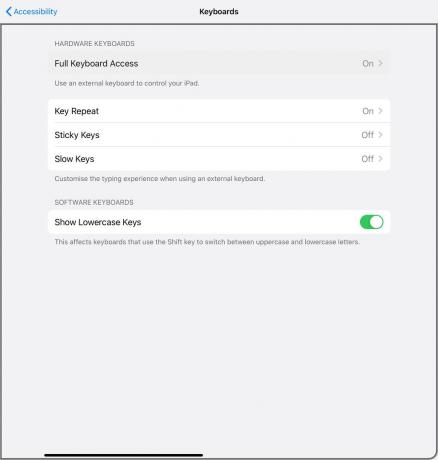
Nuotrauka: „Mac“ kultas
Ši dalis lengva. Viduje konors Nustatymų programa, eiti į Pritaikymas neįgaliesiems> Klaviatūros> Visa klaviatūros prieiga, ir įjunkite jungiklį. Norėdami tinkinti įvairias komandas ir pamatyti, ką galite padaryti, palieskite Komandos ir naršykite sąrašą. Galite pakeisti sparčiuosius klavišus, pridėti savo ir netgi priskirti sparčiuosius klavišus, kad paleistumėte mėgstamą „Siri“ spartieji klavišai. Ši paskutinė dalis atrodo labai galinga, bet aš dar nesigilinau į ją.
Daugiau prieigos prie visos klaviatūros funkcijų

Nuotrauka: „Mac“ kultas
Čia yra daugiau. Daugiau. Tiesą sakant, tiek daug, kad gilinuosi į skirtingus atskirų straipsnių skyrius. Tačiau kol kas patikrinkite tai patys (jei naudojate „iPadOS 13.4“ beta versiją) arba palaukite su vos valdomu jauduliu, kol bus išleista galutinė versija.

